新しいアプリをダウンロードしようとしましたが、代わりに不可解な Google Play ストア エラーが表示されましたか?心配しないで;それは私たち全員に起こります。 Google Play ストアでアプリがダウンロードされない の場合もあれば、サーバー側に Google Play サービスの問題 の場合もあります。問題が何であれ、常に解決策はあります。私たちがお手伝いいたします。
Samsung Android スマートフォンを使用して注目の新しいアプリをインストールする場合でも、Chromebook で Google Play ストアを開く場合でも、エラー コードがいくつも発生する可能性があります。この記事では、最も一般的な Google Play ストアのエラーとその修正方法について説明します。
1.エラーコード 944
Google Play ストアのエラー コード 944 は、最もよく発生するエラーの 1 つですが、待つ以外にできることはあまりありません。この問題は、デバイス、Wi-Fi 接続の障害、または古いオペレーティング システムによって引き起こされるものではありません。
解決策
エラー コード 944 は、Google からのサーバー側の問題があることを意味します。解決策は、すべての Google Play サービスに再びアクセスできるようになるまで数分間待つことです。
2.エラーコード RH-01
この Google Play ストアのエラー コードは、サーバーからの情報の取得で問題が発生したことを意味します。この問題は、さまざまなアプリの更新やダウンロードによって発生する可能性がありますが、互換性のないサードパーティ ソフトウェアをインストールした場合にも発生する可能性があります。いずれにしても、解決策は簡単です。
解決策
Google Play エラー RH-01 を修正するには、Android デバイスのデータとキャッシュをクリアする必要があります。
1.デバイスの設定 メニューに移動し、アプリ を選択します。
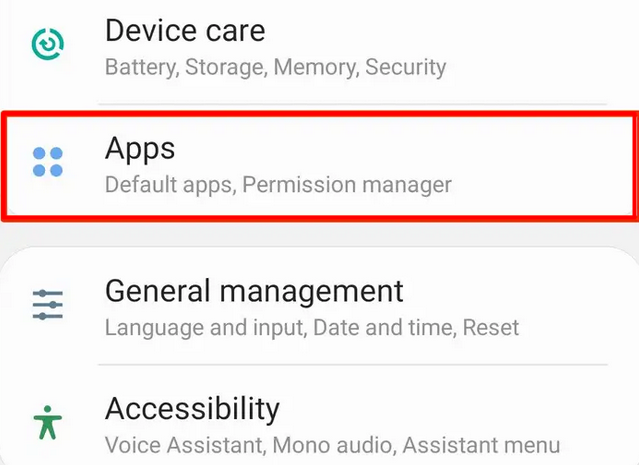
2. Google Play ストア アプリケーションをクリックし、ストレージ を選択します。
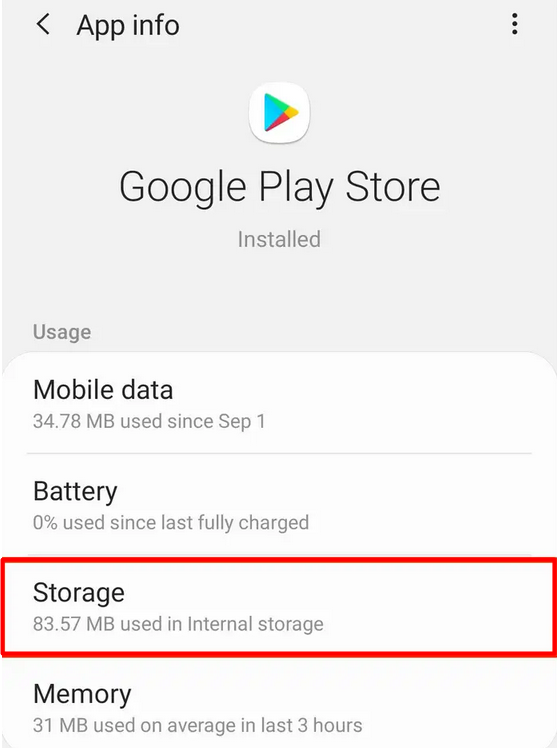
3. [データを消去] ボタンと [キャッシュを消去] ボタンの両方をクリックします。
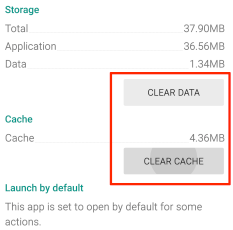
3.エラーコード 194
Google Play ストアからゲームまたはアプリをダウンロードしようとすると、エラー コード 194 が表示されます。理論上、デバイスが最新のバージョンを実行していれば、このようなことは起こらないはずです。 Google Play ストア APK。ただし、エラー 194 は簡単に修正できます。
解決策
エラー RH-01 と同様に、デバイスのデータとキャッシュをクリアすることでエラー コード 194 を解消できます。プロセスはほぼ同じです。.
[設定 ] >[アプリ ] >[Google Play ストア ]に移動し、[データを消去 ]と[消去]を押します。キャッシュ ボタン。視覚的に補助するために、エラー コード RH-1 を参照してください。
これが機能しない場合は、Google Play 開発者サービスに対して同じプロセスを繰り返します。 [設定 ] >[アプリ ] >[Google Play 開発者サービス ] に移動し、データとキャッシュの両方をクリアします。エラー コード 194 はなくなるはずです。
4.エラーコード 24
Play ストア エラー コード 24 は通常、キャッシュ ファイルを生成するバックグラウンド アプリが多すぎる場合に表示されます。これにより、アンドロイドOS が混乱し、Google Play ストア アプリのエラーが発生し始めます。ただし、携帯電話のストレージがいっぱいの場合にもこのエラーが発生する可能性があります。
解決策 1
キャッシュとデータをクリアします。実行する必要がある手順については、Google Play ストアのエラー コード RH-01 の解決策を参照してください。
解決策 2
キャッシュとデータをクリアしても問題が解決しない場合は、デバイスの内部ストレージを確認してください。 Android スマートフォンでは、SD カードも確認する必要があります。
1. 設定 アプリを開きます。
2. デバイスのメンテナンス を選択します。
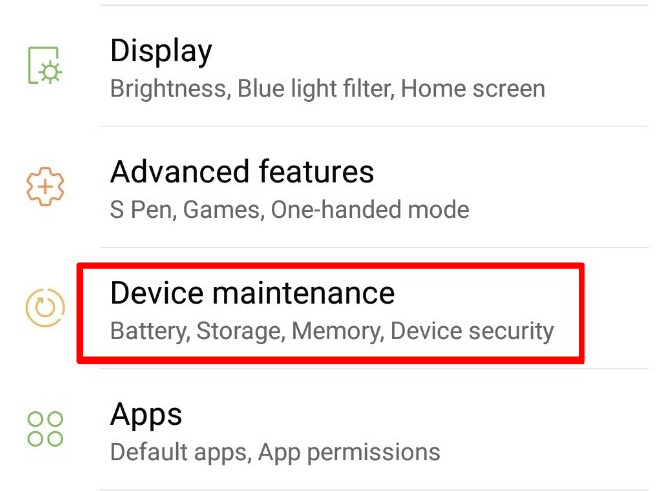
3.メンテナンス パネルには、ストレージに関する詳細を含む、電話機のステータスが表示されます。また、スペースを占有している不要なデータを削除するために使用できる今すぐ最適化 オプションも提供されます。
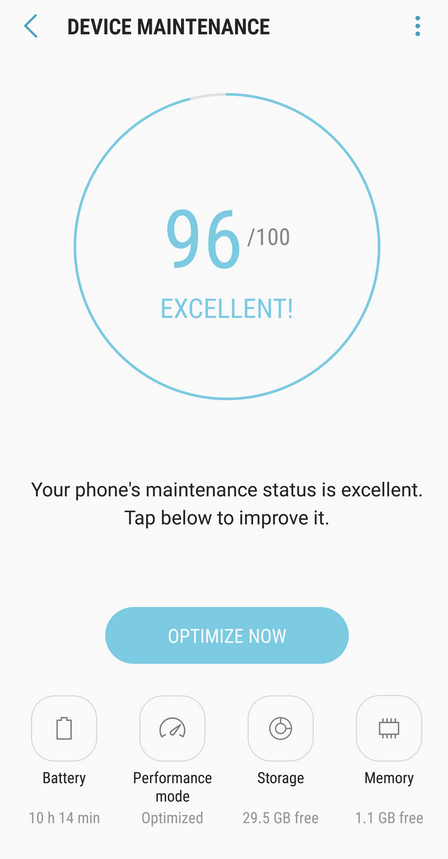
4.自動最適化がうまくいかない場合は、ストレージ に移動してください。
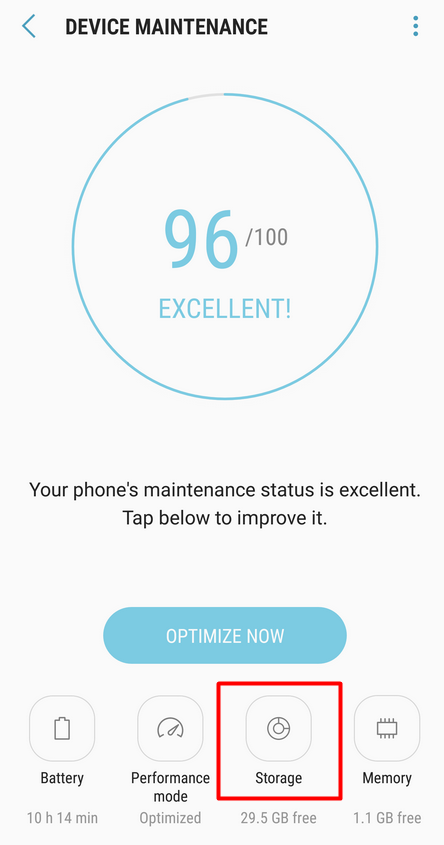
5.ストレージ パネルには、ストレージ スペースを空ける別のオプションがあります。 [今すぐクリーンアップ ] ボタンをクリックして、ストレージ スペースを解放します。

6.すでにそれを行っていても問題が解決しない場合は、手動でファイルの削除を開始してください。特に写真や映画を頻繁に撮影する場合は、[画像 ] と [ビデオ ] セクションを確認してください。 ワッツアップ を通じて他の人があなたと共有した写真や動画もたくさんあるかもしれません。
5.エラーコード 18
このエラーは何年も前から存在しており、トラブルシューティングが難しい場合があります。ほとんどの場合、アプリケーションを再インストールすると、エラー コード 18 が表示されます。この問題を解決するには次のことを試してみてください。.
解決策 1
奇妙に聞こえるかもしれませんが、最も効果的な解決策の 1 つは、携帯電話から SD カードを取り外してから再接続することです。
1.電源ボタンを長押しすると、携帯電話の電源が完全にオフになります。
2. SD カードをスロットから取り外し、30 秒待ちます。
3. SD カードを再度差し込み、携帯電話を再起動します。
これが機能しない場合は、SD カードを取り外した後、スマートフォンのネイティブ ストレージにアプリを再インストールします。その後、SD カードを再接続します。
解決策 2
上記の解決策が機能しない場合は、Android デバイスを出荷時設定にリセットする必要がある可能性があります。
1. [設定 ] に移動し、[一般管理 ] を選択します。

2. [リセット ] オプションを選択します。

3. データの初期化 を選択します。
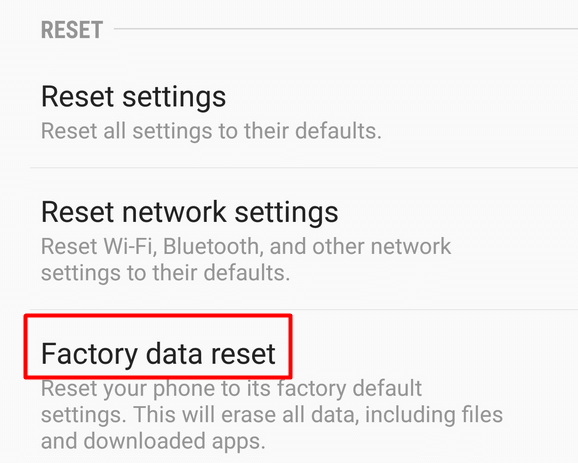
4. [リセット ] ボタンをクリックします。このオプションを選択すると、Android デバイスが工場出荷時の設定に復元され、データやダウンロードしたアプリが失われることに注意してください。

これらの手順は、古いバージョンまたは新しいバージョンの Android では若干異なる場合があることに注意してください。
6.エラーコード 910
この Google Play ストアのエラーは、特定のアプリをインストールできないことを示しています。この問題は、アプリを更新またはアンインストールしようとしているときに発生することもありますが、データの破損や Google アカウントのバグが原因で発生することもあります。この問題を解決するには次のことを試してみてください。
解決策 1
Google Play ストアのキャッシュとデータをクリアします。実行する必要があるすべてのトラブルシューティング手順については、エラー コード RH-01 の解決策を確認してください。
解決策 2
キャッシュをクリアしても問題が解決しない場合は、Google アカウントを削除して、Android デバイスに再度追加する必要があります。これでエラーが修正されるはずです。ただし、以下のガイドに従う前に、まず Google アカウントからログアウトして、再度ログインしてみる必要があります。一部のユーザーは、単純に再ログインするとエラー コード 910 が除去されると報告しています。
とはいえ、Google アカウントを削除してデバイスに再リンクする方法は次のとおりです。
1. [設定 ] を開き、メニューから [クラウドとアカウント ] を選択します。デバイスと Android のバージョンに応じて、このオプションは「バックアップとアカウント」または単に「アカウント」と呼ばれる場合があります。.

2.次のメニューで、[アカウント ] オプションを選択します。 OS のバージョンにより、前のメニューにすでにアカウントがある場合は、この手順を無視できます。

3.アカウントのリストから Google を選択します。
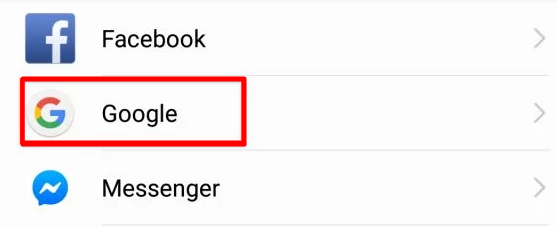
4.次の画面で、同期された Google アカウントのリストが開きます。アカウントを選択してください。
5.次のメニューで、画面の右上隅にある 3 つの点ボタンをタップし、アカウントを削除 オプションを選択します。
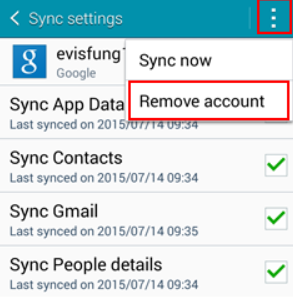
6. [アカウント ] メニューに戻り、今度はリストから [アカウントを追加 ] オプションを選択します。

7. Google を選択し、認証情報を使用してアカウント設定プロセスを開始します。
または、まったく新しい Google アカウントのセットアップを試すこともできます。
7.エラーコード 103
エラー コード 103 が発生した場合、ダウンロードしたアプリはお使いのデバイスまたは Android のバージョンと互換性がありません。ほとんどの場合、Google Play では互換性のないソフトウェアのダウンロードは許可されませんが、場合によっては互換性のないソフトウェアをダウンロードすることもあります。
解決策
ほとんどの場合、この Google Play ストアのエラーを修正するには、Android OS を最新バージョンに更新するだけで済みます。最新のファームウェアがインストールされていない場合は、[設定 ] メニューを開くと、デバイスの上部にソフトウェア アップデート 通知が表示されます。それをタップして指示に従ってください。
この通知がない場合は、下にスクロールして [ソフトウェア アップデート ] ボタンをクリックすることもできます。デバイスでアップデートをスキャンし、画面上の指示に従います。
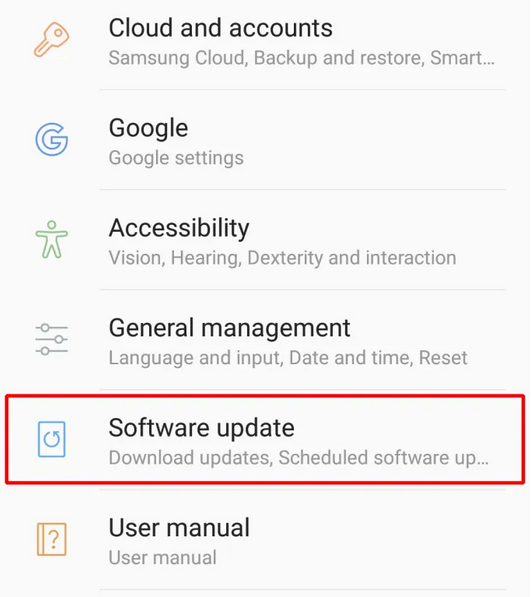
その他の一般的な Google Play ストア エラーの修正
Google Play のすべてのエラーをカバーすることはほぼ不可能であるため、ほとんどの問題を解決するために実行できるいくつかのトラブルシューティング手順を以下に示します。
1.デバイスを再起動します
多くのエラーは簡単な再起動で修正できます。電源ボタンを押したままにして、Android デバイスの電源をオフにするだけです。電源を再度オンにする前に、数秒待ってください。
2.機内モードをオン/オフにします
何らかの奇妙な理由で、機内モード (またはフライト モード) をオンにしてからオフにすると、Google Play ストアのいくつかのエラーが修正されます。さらに、携帯電話に Wi-Fi 接続の問題がある場合は、これで問題を解決できます。.
機内モード機能は、携帯電話の通知バーから見つけることができます。画面の上部から下に指をドラッグすると、飛行機のような機内モードのボタンを含むいくつかのボタンが表示されます。ボタンを押して有効にし、数秒待ってからもう一度押すと無効になります。
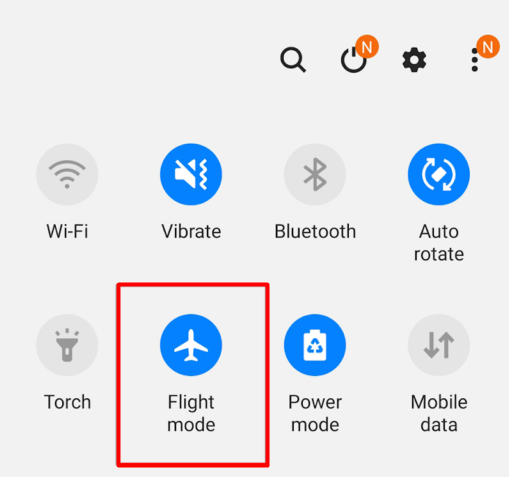
3. Wi-Fi をリセット
機内モードと同じ通知パネルに Wi-Fi があります。これを切り替えると Google Play のさまざまなエラーを解決できるため、試してみる価値があります。電源を切り、30 秒待ってから再び電源を入れます。
4. SD カードを取り外して再度挿入します
SD カードは、Play ストアの問題を含む多くのエラーを引き起こす可能性があります。カードを取り外し、原因となっているアプリをダウンロードまたは使用すると、引き続きエラーが発生するかどうかを確認します。その後、SD カードを再度挿入して、エラー コードが再び表示されるかどうかを確認します。そうなった場合は、SD カードを交換する必要がある可能性があります。
5.キャッシュとデータをクリア
これは、多くの問題を解決するもう 1 つのソリューションです。一部のエラー コードに対するこの修正についてはすでに説明しましたが、要約すると、Google Play ストアと Google Play サービスのキャッシュとデータを常にクリアするようにしてください。
6. VPN を無効にする
VPN を使用している場合は、それを無効にします。アプリが実行する必要がある特定の機能またはサービスと競合している可能性があります。
7. Android をアップデート
Android OS が最新であることを確認してください。システムアップデートを定期的に実行し、今後のアップデート通知を無視しないでください。 Google Play ストアのエラーの多くは、ソフトウェア アップデートで修正できます。
8.工場出荷時の設定に戻す
これまでに他のすべてが失敗した場合は、Android デバイスを工場出荷時の設定にリセットします。すべてが消去されるため、重要なデータは必ず保存してください。
Google Play ストアの厄介なエラーに対処していませんか?当社の解決策のいずれかを試して、その結果について以下のコメントで議論してください。それでもエラーを修正できない場合は、弊社がお手伝いできる可能性があります。
.